- Autor Jason Gerald [email protected].
- Public 2024-01-19 22:12.
- Última modificación 2025-01-23 12:15.
Este wikiHow te enseñará cómo hacer viñetas en presentaciones de PowerPoint. Puede seguir estos pasos para las versiones de PowerPoint para Windows y Mac.
Paso
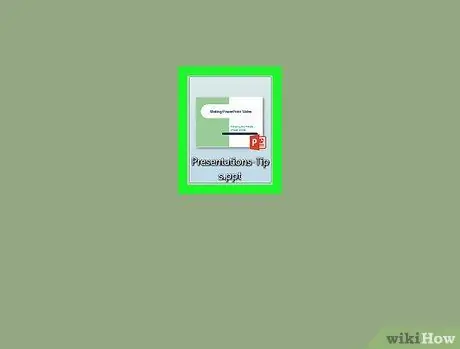
Paso 1. Abra la presentación de PowerPoint
Haga doble clic en el archivo de presentación de PowerPoint guardado o abra el programa de PowerPoint y seleccione una nueva presentación.
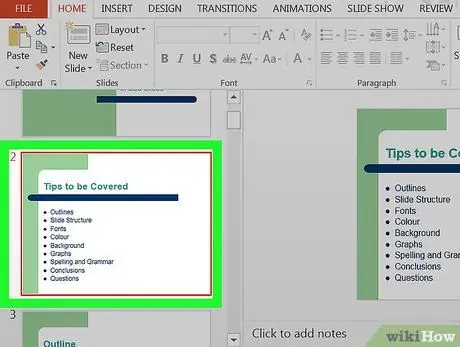
Paso 2. Seleccione la página en la que desea escribir
Haga clic en el icono de página en el lado izquierdo de la ventana del programa para abrir la página a la que desea agregar una viñeta de información.
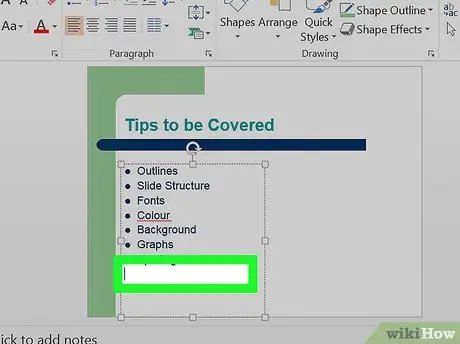
Paso 3. Elija dónde agregar el texto
Haga clic en un área de texto de la página para colocar el cursor en esa área.
Por ejemplo, puede hacer clic en el cuadro "Título" o en el cuadro "Haga clic para agregar texto"
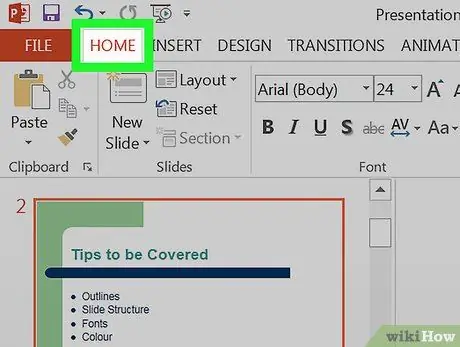
Paso 4. Haga clic en la pestaña Inicio
Está en la esquina superior izquierda de la cinta de PowerPoint, la cinta naranja que aparece en la parte superior de la ventana del programa.
Si está utilizando una computadora Mac, tenga en cuenta que el " Hogar "diferente del menú" Hogar ”Se muestra en la esquina superior izquierda de la pantalla de la computadora.
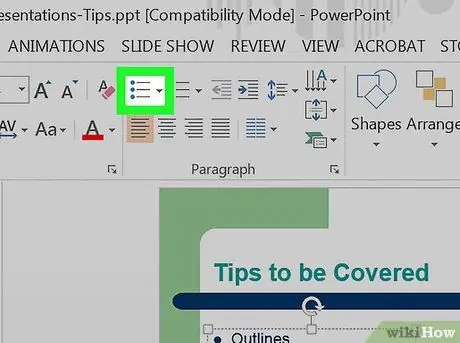
Paso 5. Seleccione el formato de viñeta deseado (viñeta)
Haga clic en uno de los iconos de tres líneas que aparecen en la esquina superior izquierda del segmento "Párrafo", en la pestaña o barra de herramientas " Hogar " Tiene al menos dos opciones: viñetas estándar o viñetas numeradas.
-
También puede hacer clic en el menú
en la esquina superior derecha de la selección de viñetas para ver los diferentes estilos para ese tipo de viñetas.
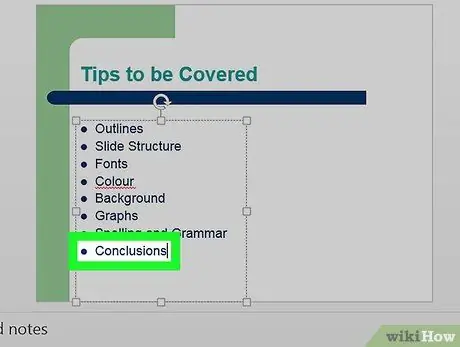
Paso 6. Haga una lista de viñetas
Escriba la palabra o frase de la primera viñeta y luego presione Entrar. Después de eso, se crearán puntos para la primera información y podrá crear nuevos puntos para información posterior.
- Repita este proceso para cada punto que desee agregar.
- Presione la tecla Retroceso cuando el cursor esté justo al lado de una nueva viñeta para dejar de agregar puntos.
Consejos
- Puede utilizar una variedad de formatos de viñetas de PowerPoint para distinguir los subpuntos de los puntos principales.
- Si tiene una lista de información existente y desea convertirla en viñetas, resalte la lista de información y haga clic en el formato de viñeta deseado para aplicar un ícono de viñeta a cada línea de información.






